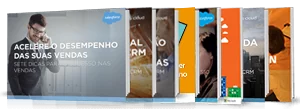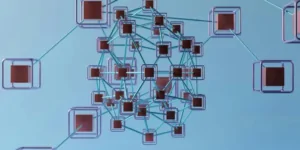O que está mudando
Atualmente, você pode utilizar o Gemini no Planilhas Google para gerar gráficos e insights valiosos, e hoje estamos animados em levar a IA diretamente para as células da sua planilha com o poder da função de IA.
A partir de uma célula, agora você pode inserir um prompt específico descrevendo o que gostaria de fazer e um intervalo de dados opcional, e o Gemini pode fazer o seguinte:
- Use informações relevantes da sua planilha para gerar texto adaptado aos seus dados específicos.
- Resuma as informações analisando o conteúdo da sua planilha e destacando as partes mais importantes para que você possa entender seus dados rapidamente.
- Categorize seus dados em grupos significativos para que você possa detectar facilmente padrões, como o sentimento do usuário.
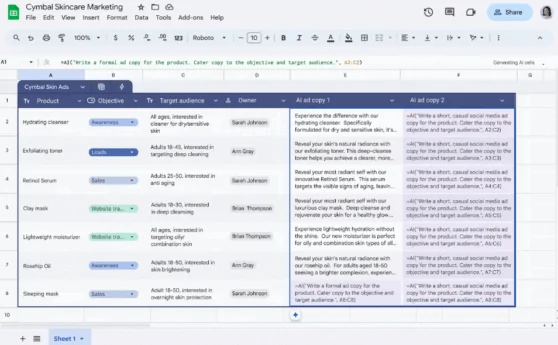
Aqui estão alguns exemplos de como você usaria esse recurso:
- Geração de texto:
-
=AI( “Escreva um texto publicitário formal para o produto. Adapte o texto ao objetivo e ao público-alvo” , A2:C2 )
-
=AI( "Crie um e-mail para o revisor abordando itens específicos em suas avaliações." , A2:G2 )
-
- Resumo:
-
=AI( "Para o cliente, escreva um resumo de uma frase do feedback dele." , A2:D2 )
-
=AI( "Você é dono de um negócio de pet sitting. Escreva um resumo de 2 frases para o cliente sobre a última estadia do seu animal de estimação. Seja um pouco engraçado." , F2 )
-
- Categorização:
-
=AI( "Categorize a consulta do cliente como um elogio, solicitação de troca ou solicitação de devolução." , C2 )
-
=AI( "Executar análise de sentimento nos e-mails enviados pelos clientes para a barbearia." , C2 )
-
Se quiser se referir a dois intervalos que não são contíguos, você pode usar concatenação no prompt. Aqui estão alguns exemplos:
-
=AI( "Escreva uma análise do molho picante " &A2& " usando apenas os ingredientes " &D2& " e a popularidade " &E2& "." , A2:D2 )
-
=AI( "Encontre os principais temas no feedback do cliente de " &B2& " usando a classificação " &C2& " e comentários: " &D2& ".")
Quem é impactado
Usuários finais
Por que você usaria isso
Agora você pode criar centenas de linhas de dados rapidamente para tarefas como categorizar solicitações de feedback de usuários ou escrever e-mails personalizados, tudo sem precisar ser um especialista em dados ou planilhas. Independentemente das suas necessidades de dados, com acesso instantâneo ao Gemini a partir de qualquer célula da sua planilha, a função AI ajuda você a concluir o trabalho com mais rapidez.
Detalhes adicionais
- Atualmente, oferecemos suporte a respostas baseadas em texto para consultas de geração, sumarização, categorização e análise de sentimentos. Embora as informações de entrada sejam opcionais, recomendamos usá-las para obter os melhores resultados.
- Após a geração, se uma célula explicitamente referenciada ou o prompt for atualizado, a célula mostrará um estado fora de sincronia e manterá a saída anterior para referência.
- Para atualizar uma célula, você pode selecionar uma ou várias células e pressionar “atualizar e inserir”.
- Você pode selecionar várias células com funções de IA e gerar saídas; no entanto, apenas as primeiras 200 células selecionadas com funções de IA serão geradas. Você pode aguardar a conclusão da geração e selecionar mais células para gerar saídas.
Começando
- Administradores: Para acessar o Gemini no painel lateral dos aplicativos do Workspace, os usuários precisam ter os recursos inteligentes e a personalização ativados. Os administradores podem ativar a configuração de personalização padrão para seus usuários no Console de administração.
- Usuários finais: Você pode acessar o Gemini para Planilhas no painel lateral clicando em “Perguntar ao Gemini” (botão de faísca) no canto superior direito do Planilhas. Visite a Central de Ajuda para saber mais sobre como usar a função de IA no Planilhas Google e como colaborar com o Gemini no Planilhas.